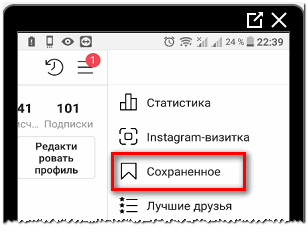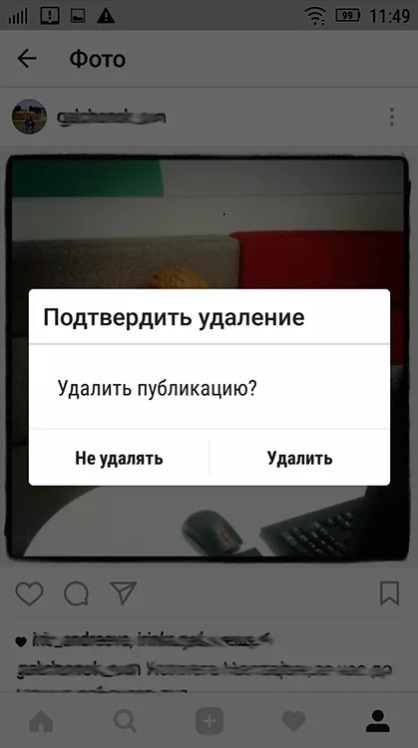Социальные сети предоставляют много полезной информации, поэтому важно знать, как добавить и как удалить сохраненное в Инстаграме. Функция сохранения полезна тем, кто хочет вернуться к нужным публикациям с фото- и видеоматериалом.
«Сохраненное в Инстаграме»: понятие, функции
Раздел позволяет откладывать заинтересовавшие снимки и видео в отдельную папку соцсети. Заходя в папку, пользователь попадает на конкретный пост или IGTV. Юзер не может просмотреть сохраненные фото и видео, если на «родном» аккаунте их удалили. Прежде чем выяснять, как удалить сохраненное в Инстаграме, нужно научиться откладывать материал в папку:
- Нужно открыть Инстаграм.
- Выбрать понравившуюся публикацию.
- Внизу справа найти пиктограмму флажка.
- Кликнуть на «флажок» (он приобретет черный цвет).
- Если зажать черный флажок, появляется меню, состоящее из созданных папок с отложенными записями (нужно указать папку, соответствующую рубрике).
- Второй вариант откладывания поста в нужную папку: при краткосрочном нажатии на флажок появляется уведомление о сохранении в подборку. Здесь пользователь кликает «Сохранить в» и указывает рубрику.
Для проверки действенности алгоритма нужно:
- Авторизоваться в Инстаграм.
- Перейти на личную страницу.
- Открыть боковое меню.
- Кликнуть на строку «Сохраненное».
- Открыть нужную папку.
- Проверки отложенную запись.
Раздел «Сохраненное» требуется, если нужно вернуться к понравившимся постам без копирования ссылок.
Если после откладывания фото или видео, информация не обнаружилась в личной подборке, этому есть объяснение:
- Юзер случайно закрыл соцсеть или кликнул на другой раздел при добавлении поста в подборку.
- Владелец страницы, опубликовавший пост или видеоматериал, отредактировал настройки конфиденциальности.
- Владелец аккаунта, опубликовавший поста, удалил фото-, видео- и текстовый материал.
Подобная публикация восстановлению не подлежит. Специальный плагин Google Chrome сохраняет пост на компьютере.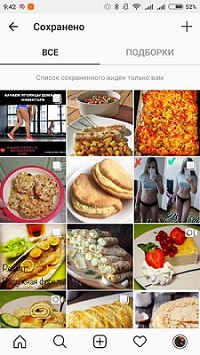
Удаление поста из личной подборки
Если волнует вопрос, как удалить сохраненные публикации в Инстаграм, нужно придерживаться алгоритма (актуален и для смартфона, и для компьютера). Для этого нужно:
- Открыть приложение.
- Перейти на личную страницу.
- Коснуться меню (3 горизонтальные черты в правом верхнем углу).
- Кликнуть на строку «Сохраненное».
- Раскрыть нужную подборку.
- Пролистать ленту.
- Найти и раскрыть публикацию.
- Коснуться черного флажка.
Конкретный пост удаляется из личной подборки. Однако пользователь вправе перейти на страницу блоггера и вновь добавить публикацию к себе.
Редактирование и удаление подборок
При чтении записей в социальной сети важно знать, как удалить сохраненное в Инстаграме и подборку в целом. Для устранения конкретной рубрики нужно:
- Перейти в закладки Инстаграма.
- Открыть рубрику.
- Раскрыть многоточие в правом верхнем углу.
- Выбрать пункт «Редактировать подборку».
- Кликнуть на строку «Удалить подборку».
- Подтвердить действие.
- Рубрика исчезает, но публикации остаются в общих закладках.
Для устранения всего раздела «Сохраненное» нет нужного алгоритма. Пользователю следует вручную удалить все посты по одному. Это не составит труда, поскольку публикации располагаются в виде ленты.
Многих пользователей мучает вопрос, как удалить сохраненные фотографии в Инстаграм на компьютере. Для выполнения поставленной задачи нужно:
- Открыть web-версию в браузере.
- Перейти в правый верхний угол.
- Открыть профиль.
- Выбрать вкладку «Сохранено» под личной информацией.
- Открыть пост.
- Убрать черный флажок из закладок.
Использование сторонней утилиты
Если волнует вопрос, как удалить сохраненные в Инстаграмме сразу все, юзеру потребуется утилита стороннего разработчика. В социальной сети подобная опция отсутствует. Алгоритм взаимодействия утилиты с Инстаграмом прост:
- После установки стороннего программного обеспечения пользователь его запускает.
- Для дальнейшей работы требуется авторизация.
- Отыскать в нижней части экрана вкладку «Media» и раскрыть ее.
- Для удаления 2-х и более публикаций их выделяют пальцем.
- Для стирания всей информации пользователь кликает по «галочке» справа.
- Выбирает «Select all».
- Нажимает пиктограмму со стрелкой.
- При появлении дополнительного окна нужно кликнуть на «Delete» или «Удалить».
Также читайте: Face в Instagram: активность в соцсетях
Несколько советов
Чтобы не откладывать понравившиеся фото и видео в подборки, пользователь вправе их сохранять в записные, кулинарные книжки или на компьютер. Это полезно тем людям, кто держит информацию под рукой. Для сохранения материала на смартфоне нужно:
- Установить из Google Play или AppStore специальные приложения, импортирующие информацию из Инстаграма.
- Запустить утилиту и соцсеть.
- Выбрать понравившуюся запись.
- Перейти в контекстное меню поста (нажать на многоточие в правом верхнем углу публикации).
- Выбрать пункт «Копировать ссылку».
- Перейти в утилиту для скачивания материала.
- Вставить в специальном окне ссылку.
- Нажать кнопку «Загрузить» (или аналогичную).
Подобный алгоритм подходит для скачивания фото- и видеоматериала: тренировок, рецептов, текстовых публикаций.
Для скачивания информации на компьютере требуется:
- Авторизоваться на сайте соцсети.
- Выбрать понравившуюся публикацию.
- Раскрыть многоточие в правом верхнем углу.
- Выбрать пункт «Копировать ссылку».
- Открыть новую вкладку в браузере.
- Прописать адрес: http://instasave.ru.
- Вставить скопированную ссылку в специальное поле.
- Кликнуть на кнопку «Загрузить».
- Нажать «Скопировать подпись» или вручную продублировать информацию на компьютере в MS Word или специальные программы.
Дублирование постов и видеоматериала на смартфон или компьютер в значительной мере упрощает жизнь пользователя, освобождает от чистки раздела «Сохраненное». Подобный метод подойдет, если отсутствует подключение к интернету:
- блюдо без рецепта знаменитого блогера не приготовить;
- провести полноценную тренировку невозможно;
- показать занимательные видео ребенку нет возможности и т.д.
Видеообзор:
Все полезное о Инстаграм — instagramer.info
Официальный сайт – www.instagram.com